Настройки и возможности сервиса рассылок Senler (Сенлер) для ВК
Senler – сервис для рассылки сообщений и настройки чат-ботов во ВКонтакте. С ним удобно автоматизировать воронку продаж и проще вести бизнес в соцсети.
Как настроить Senler, быстро и без лишней головной боли запустить рассылку, делегировать часть работы чат-боту и сделать рабочий день эффективнее – в этой статье.
Регистрация в Senler
Для регистрации нужен аккаунт во ВКонтакте. С его помощью авторизуетесь в сервисе и получаете доступ ко всему функционалу из личного кабинета. Это удобно, так как в дальнейшем все равно пришлось бы подключать ВК, ведь Senler работает только с этой соцсетью.
Предоставьте разрешения, нужные для работы сервиса, и сможете добавить в кабинет все ваши группы и сообщества.
Вам понадобится разрешить:
- Доступ к сообщениям сообщества. Senler сможет работать с сообщениями от имени сообщества.
- Доступ к фотографиям и документам.
 Senler сможет прикреплять к сообщениям файлы и медиа.
Senler сможет прикреплять к сообщениям файлы и медиа. - Доступ к управлению сообществом. Senler сможет настроить работу с API для корректной работы.
Как быстро настроить рассылку сообщений в Senler
Подключите сообщество. После регистрации в личном кабинете кликните «Подключить сообщество».
Клик по этой вкладке откроет все доступные группы и сообществаСоздайте базу адресатов. Вам нужны подписчики. Не путайте с участниками сообщества. В Senler подписчик – это человек, который подписался на рассылку. Подписчиков на рассылку надо набирать из участников сообщества угрозами путем убеждения – предлагать плюшки, обещать делиться инсайтами, эксклюзивом или специальными новостями.
Вы не должны писать одно сообщение всем потенциальным подписчикам. Когда будете настраивать цепочку сообщений в Senler, сможете отсортировать их по полу, возрасту, местоположению и подготовить письма для каждого сегмента аудитории. Так ваш посыл будет воспринят получателем намного лояльнее.
Так ваш посыл будет воспринят получателем намного лояльнее.
Если хотите получить больше подробной информации о вашей целевой аудитории, чем предлагает Senler, используйте парсеры. Pepper.Ninja – подходящий инструмент. Функция «Кто мой клиент 3.0» проанализирует подписчиков сообщества и покажет подробную аналитику. Полученный список можно сегментировать по полу, возрасту, стране проживания, интересам, ближайшим дням рождениям и десятку других параметров.
Когда знаете подробности об аудитории, легче создавать точное
и эффективное предложение для рассылкиРегистрируйтесь в Pepper.Ninja из этой статьи – у вас будет 3 дня бесплатного доступа к сервису и месяц в подарок при покупке любого тарифа сроком от 1 месяца.
Создайте «Группы подписчиков». Вкладка находится в левом боковом меню. Здесь можно сегментировать аудиторию для создания таргетированной рассылки. Каждый подписчик может находиться в нескольких группах одновременно или не состоять ни в одной – это зависит от вашего желания, задач рассылки и необходимой целевой аудитории.
Итак, у вас есть база потенциальных подписчиков – вы ее сегментировали в Senler или с помощью Pepper.Ninja, либо используя все инструменты. Теперь приступайте к настройкам сообщения, которое должно убедить аудиторию принять вашу рассылку.
В правом верхнем углу кликните «Новая группа». Вы перейдете на страницу с настройками.
Настроек довольно много, и они расположились в двух вкладках – «Основное» и «Дополнительное»Основные настройки для рассылки Senler в ВК
Название. В этом поле введите название группы. Пользователи его не увидят – оно рабочее и будет отображаться только в личном кабинете. Дайте максимально простое и понятное название, чтобы не запутаться в дальнейшем, когда групп станет больше.
Заголовок. Его увидит пользователь на странице подписки на рассылку. Если заголовок совпадает с названием группы, эту строку можно не заполнять.
Баннер. Вы можете вставить ссылку или загрузить изображение/видео на страницу подписки.
Описание. Текст на странице подписки. Коротко и ясно опишите выгоды пользователя от подписки на рассылку. Примеры и формулы хорошего рекламного предложения читайте в статье «Как писать продающие посты: 15 формул и 5 советов».
Описание можно и нужно таргетировать на разную аудиторию, чтобы повысить эффективность подписной страницы. Тем более в Senler есть все возможности для этого, а именно – персональные переменные.
Например, добавьте переменную «Имя» или «Полное имя» – вы обратитесь по имени к пользователю ВК со страницы подписки. Или создайте 2 разных текста – для мужчин и женщин. По одной и той же ссылке пользователи разного пола увидят разные сообщения.
Текст кнопки. Вместо «Подписаться» и «Отписаться» можно написать свой вариант. Например, «Хочу и буду» и «Обойдусь, жил же как-то».
Например, «Хочу и буду» и «Обойдусь, жил же как-то».
Платная подписка. Включите эту функцию, и пользователь сможет подписаться на рассылку только после оплаты – ежемесячной или даже ежедневной. Если подписчик не оплатит рассылку, он автоматически будет исключен из группы. Интересная фишка: с помощью переменной можете установить индивидуальную стоимость рассылки для каждого подписчика. Удобно, например, если пользуетесь виджетами в сообществе, которые добавляют участникам баллы за активность на странице. Эти баллы можно обменять на скидку в платной подписке.
Жмите «Сохранить» внизу страницы настроек. Во всплывающем окне вы сможете скопировать ссылку на подписную страницу или перейти по ней и убедиться, что все выглядит и работает как надо.
Вот что получилось за 5 минут настройкиВ этом же окне есть пункт «Автоматическая подписка при переходе». Если его отметить, будет создана специальная ссылка, по которой кнопка «Подписаться» нажимается автоматически.
Важно: если пользователь впервые подписывается на рассылку, он все равно должен будет разрешить сообществу отправлять ему сообщения. Не советую использовать эту функцию в рекламных объявлениях. Легко потерять потенциальных подписчиков из-за негативной реакции на то, что окно разрешения сообщений появилось раньше, чем пользователь ознакомился с предложением.
Дополнительные настройки для рассылки Senler в ВК
Здесь настраивайте события после подписки на рассылку.
Добавление в бота. Со страницы подписки пользователь переходит в чат-бот. Для запуска этой функции у вас должен быть настроенный чат-бот в Senler. Чат-боты – это одна из дополнительных возможностей сервиса, на которой остановимся позже.
Можно добавить несколько ботов.
Автоисключение. Например, у вас есть 2 группы подписчиков – бесплатная «Общая» и платная «Оплатившие». С последними вы не просто делитесь опытом, а реально помогаете участникам разобраться и применить навыки на практике.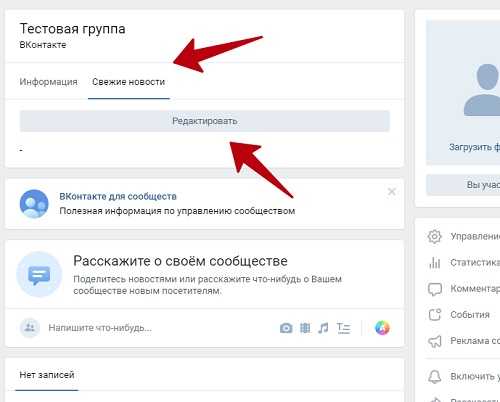 Когда человек подписывается на рассылку платной группы, его можно автоматически удалить из бесплатной. Укажите в настройках группы «Оплатившие» автоисключение из «Общей».
Когда человек подписывается на рассылку платной группы, его можно автоматически удалить из бесплатной. Укажите в настройках группы «Оплатившие» автоисключение из «Общей».
Групп для автоматического исключения может быть несколько.
Ограничение времени подписки. Укажите период доступа к подписке. Например, доступ для тех, кто оплатил самый дешевый пакет курса, ограничен 3 месяцами. Подписчики более дорогого пакета могут иметь более длительный доступ к обучающему курсу.
Ценность конверсии. С помощью этой настройки Senler вы можете посчитать прибыль, которую вы получаете от клиента за все время подписки, до окончательной утраты активности или отписки от рассылки. Чтобы это сделать, нужно подключить пиксель. Как это сделать, можно прочитать в справке об интеграции пикселя ВК в сервисе и в нашей статье «Как установить пиксель ВКонтакте: инструкция для бизнеса».
Ссылки на страницы после отмены или оформления подписки. Пользователь перейдет по той или иной ссылке в зависимости от своих действий – подписки или отмены рассылки.
В ссылки вы можете добавить ID пользователя, ID группы подписчиков, UTM-метки. Динамические параметры в ссылках помогут отслеживать подписки, отписки, точки входа пользователя на сайт. Как добавить в ссылку UTM-метку, читайте в статье «UTM-метки: что это, как использовать и почему они так важны».
Показ уведомлений
Теги. Это функция для вашего удобства. Вы можете добавить теги для быстрого поиска среди большого количества групп подписчиков.
Сообщение с призывом подписаться для разных групп участников готово. Сохраните настройки и можете запускать сообщение.
Во всплывающем окне сохранения настроек есть пункт «Перейти по ссылке».
Обязательно перейдите по ссылке самостоятельно с разных устройств, мужских и женских аккаунтов, чтобы убедиться, что все работает как надо: обращение к подписчикам по имени, для мужчин и женщин показываются разные сообщения, ссылки работают.
Теперь приступим к настройкам самой рассылки.
Настройки цепочки сообщений
В левом боковом меню выберите вкладку «Цепочки сообщений», затем сверху справа кликните «Новая рассылка».
У вас появится выбор – запустить целевую или разовую рассылку.
Важно: рассылка сторонних коммерческих и политических рекламных сообщений запрещена правилами ВК, пунктом 5.13.4. Рассылка должна быть связана с тематикой сообщества
Разовая рассылка. Можно запустить рассылку на всю базу подписчиков либо на сегмент аудитории, выбранный с помощью фильтров. Фильтров десятки: от тех, кто не перешел по ссылке в объявлении, до тех, кто ошибся в боте. Вы можете указать пол, возраст, семейное положение пользователей, которые получат сообщение.
Выберите дату и время, когда хотите запустить рассылку, но знайте, что список получателей может измениться. Если на рассылку подпишутся новые люди, подходящие под выбранные фильтры, они тоже получат письмо. Если кто-то отпишется – письмо ему не придет.
Целевая рассылка. Вы можете добавить собственный список получателей. Учтите, если пользователь не давал разрешение на получение писем от сообщества, есть он в вашем списке или нет – письмо он не получит.
Выберите дату и время, когда рассылка будет отправлена. Важный момент: список получателей формируется, когда вы задаете настройки. Если после сохранения добавятся новые подписчики, в этот список они не попадут. Но до начала рассылки вы всегда можете изменить настройки.
И в первом и во втором варианте рассылки, когда создаете сообщение, у вас есть возможность добавить:
- Файлы.
 Можно добавить фотографии, аудио и видеозаписи, документы, прикрепить ссылку на вложение во ВКонтакте.
Можно добавить фотографии, аудио и видеозаписи, документы, прикрепить ссылку на вложение во ВКонтакте. - Переменные. Большой выбор переменных для персонализации сообщений или розыгрыша призов. Например, переменная «Случайная цифра» отправит пользователю рандомное число от 1 до 9999.
- Шаблоны. Если у вас их еще нет, здесь вы сможете их создать, а затем использовать для быстрого набора сообщений.
Также в настройках рассылки есть подпункты:
- Считать переходы по ссылкам. Чтобы ссылки можно было отследить, сервис автоматически их преобразует в специальный формат. Функция работает только со ссылками, которые начинаются на http или https.
- Не создавать сниппет. Если включите – в сообщении не будет иллюстрации ссылки, в том числе обложки статьи.
Senler не ограничивается одной лишь рассылкой. В сервисе есть дополнительные возможности для аналитики рассылок и набор инструментов для бизнеса во ВКонтакте.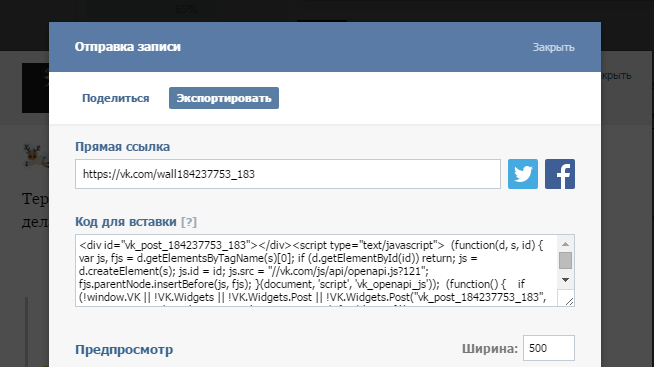
Интересные возможности Senler
Сервис Senler для бизнеса во ВКонтакте – это целый набор инструментов.
Чат-боты Senler
Помогают разгрузить SMM-щика, немного избавить его от рутины. Правильно настроенный чат-бот автоматически сегментирует аудиторию по ключевым фразам с помощью диалога. Например, отделяет тех, кто готов купить прямо сейчас, от тех, кто рассматривает разные предложения. Или предлагает пользователю разные тарифы.
Сценариев для чат-бота – сотни. Они зависят от целей бизнеса, фантазии и грамотной реализации.
Как это работает: Чат-бот задает вопрос и предлагает несколько вариантов ответа. Пользователь отвечает. Чат-бот либо выдает решение, либо уточняет запрос. Чат-бот отвечает на часто задаваемые вопросы и передает потенциального клиента ответственному человеку только в сложных случаях, когда не может самостоятельно принять заказ или выбрать подходящую подборку товаров для клиента.
и как выглядит у пользователя
Чат-бота можно создать внутри Senler во вкладке «Чат-боты».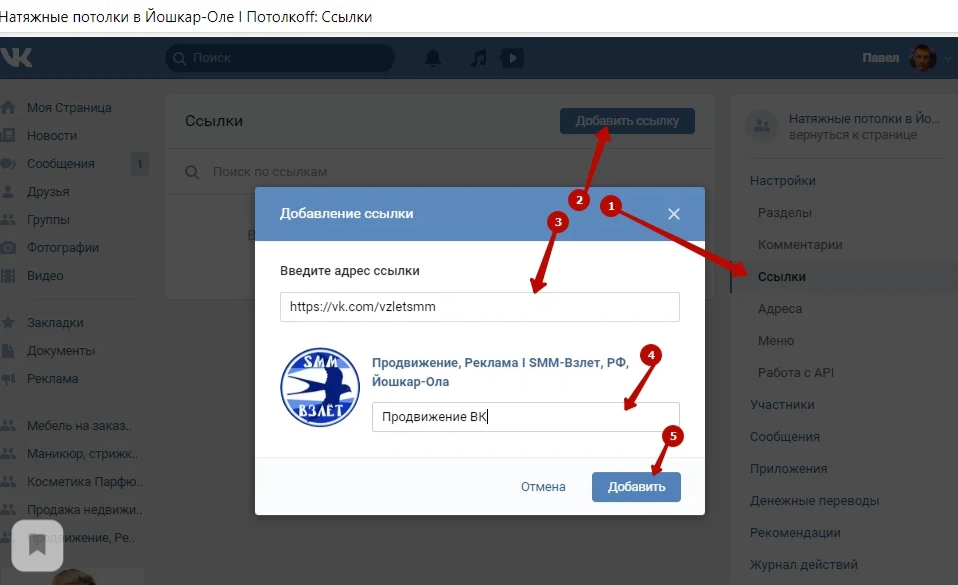 Пошаговые подсказки облегчают процесс.
Пошаговые подсказки облегчают процесс.
Виджет Senler
Еще один отличный инструмент автоматизации рутины. Виджеты добавляют на страницу во ВКонтакте новые блоки с товарами, приветствуют подписчиков по имени, помогают проводить конкурсы и акции, показывают отзывы клиентов о компании и важные сообщения.
Пример виджета Senler «Важное сообщение» с крупным шрифтомПриложение с виджетами Senler можно найти в каталоге рекомендованных приложений ВК.
Как и какие виджеты можно подключить в Senler и чем они хороши, подробно читайте в статье «Виджеты в ВК: как добавлять, настраивать и использовать в бизнесе». В конце статьи – как раз о виджетах Senler.
Статистика Senler
Чтобы вы могли анализировать количество отправленных писем, подписки и отписки от рассылки, Senler собирает собственную статистику в одноименной вкладке. Данные можно фильтровать для быстрого поиска информации.
Анализировать удобнее, когда данные за период представлены в виде графиковИнтеграции Senler
Вы можете подключить к сервису Яндекс. Метрику и Google Analytics, VK Pay и ЮMoney, пиксель ВКонтакте и другие сервисы, которые помогут клиентам оплачивать ваши услуги, а вам – анализировать ситуацию.
Метрику и Google Analytics, VK Pay и ЮMoney, пиксель ВКонтакте и другие сервисы, которые помогут клиентам оплачивать ваши услуги, а вам – анализировать ситуацию.
Даю слово – это не реклама Senler, за нее не платили и ни с кем из создателей сервиса я не знаком. Это обзор, а не поиск плюсов и минусов по сравнению с конкурентами. Сервис сделан для людей от души, как и SMMplanner. Большой набор инструментов в одном месте удобен для тех, кто ценит свое время и время своих клиентов.
В SMMplanner, кроме автопостинга во множество соцсетей, есть аналитика постов, командная работа, репосты в соцсети из RSS-ленты сайта, интегрированные фото и видеоредакторы и другие инструменты для быстрой и эффективной работы. Регистрируйтесь по ссылке, чтобы получить 2 недели доступа к профессиональному тарифу вместо одной и изучить на практике все возможности сервиса. Затем делайте выбор – один из тарифов или бесплатная версия SMMplanner.
А чтобы подробнее изучить возможности Senler, научиться настраивать и начать использовать чат-боты и рассылки, приходите на 14-дневный практический курс «Рассылки, чат-боты и автоворонки ВКонтакте» от SMM.
school. Это самое актуальное руководство по автоматическим инструментам для продвижения бизнеса в ВК на данный момент.
Больше об инструментах продвижения и автоматизации – в нашем блоге.
Как отметить человека в ВК в тексте, упомянуть в записи и комментарии
Главная / FAQ / Как отметить человека
30.01.2023
Если вы хотите узнать, как отметить человека в ВК, то вы попали точно по адресу! В данной статье мы подробно расскажем о разных способах упоминания людей в этой социальной сети и дадим подробные пошаговые инструкции на разные случаи. Благодаря нашим инструкциям вы легко сможете научиться отмечать людей в ВК на записях или в постах.
Прежде чем разбираться с тем, как отметить человека в посте ВК, стоит узнать, что способ для отметки друга и способ для отметки стороннего пользователя сильно отличаются друг от друга. Далее рассмотрим оба варианта!
#1 Своего друга
Если какой-то пользователь ВК находится в вашем списке друзей, то упомянуть его очень просто –
- Достаточно в нужном месте поста поставить знак звёздочки и перед вами сразу появится список людей, доступных для отметки.

- Вам останется только кликнуть по нужному имени.
- При желании имя, отображающееся в скобках, можно изменить, например, убрать фамилию или поставить имя в уменьшительно-ласкательной форме, например, не Анастасия Звягинцева, а Настенька.
- Остается только дописать текст и нажать на кнопку «Отправить».
#2 Стороннего пользователя
А вот как отметить человека в ВК в тексте, если он пока ещё не является вашим френдом, но вы всё-таки хотите привлечь его внимание к вашей публикации.
- Зайдите в профиль нужного пользователя, чтобы узнать ID страницы. Скопируйте эти данные – наведите мышь на адресную строку и скопируйте её содержание.
- Создайте новую публикацию, в нужном месте поставьте знак @ и вставьте скопированную ранее ссылку.
- Ссылка обычно выглядит так – https://vk.com/id12345678. Вам нужно стереть всё, что стоит перед id, так, чтобы ссылка выглядела примерно так: @id12345678.
 После этого внизу сообщения появится имя этого человека. Кликните по нему.
После этого внизу сообщения появится имя этого человека. Кликните по нему.
- Готово!
Если вам необходимо отметить человека в Контакте в записи на стене сообщества или профиля ВКонтакте, то сделать это можно точно так же.
Для чего нужна эта функция?
Упомянуть человека в посте или в записи можно для того, чтобы он или она получили об этом специальное извещение.
- Например, эта функция ВК пригодится вам, если вы создаёте какое-либо мероприятие и хотите пригласить друзей публично, а не через личные сообщения. Кстати, отметить человека в беседе тоже просто, но иногда это не так уместно.
- В этом случае каждый, кто кликнет по имени упомянутого вами пользователя, сможет попасть на его страничку и понять, о ком идёт речь.
- Некоторые пользователи интересуются, можно ли найти упоминания человека в тексте поста с помощью поиска социальной сети или ещё каким-либо способом. Как мы выяснили, пока таких способов нет.

Теперь вы знаете, что отметить друга в ВК совсем несложно и с лёгкостью справитесь с этой задачей, если она возникнет. Не забывайте писать нам комментарии, если у вас возникнут связанные с этой темой вопросы, а мы постараемся ответить вам как можно скорее.
ПопулярноеНовости
regex101: Библиотека регулярных выражений
javascript
Весь номер телефона во Вьетнаме в реальном проекте
Это данные за многие годы, и мой босс хочет, чтобы я извлек все числа из электронной таблицы, это около 14 000 записей
Представлено Le Nam Son — 12 часов назад
python
Разбор исключения Dagger
https://github.com/dagger/dagger/issues/4706#issuecomment-1498009538
Прислал аноним — 15 часов назад
pcre2
Преобразование строки даты в отметку времени
Преобразование строки даты следующим образом: Пн, 10 ноября 1957 г., 12:34:56 UTC +08:00 в: 10.11.195 12:34:56
Прислал Steve Aughnbaugh — 17 часов назад Номер EA состоит из первых двух цифр 01–12, за которыми следует дефис, затем число от 0 до 4, а затем 4 цифры или прописные буквы и заканчивающиеся цифрой 1 или 4, например «05-1J7601».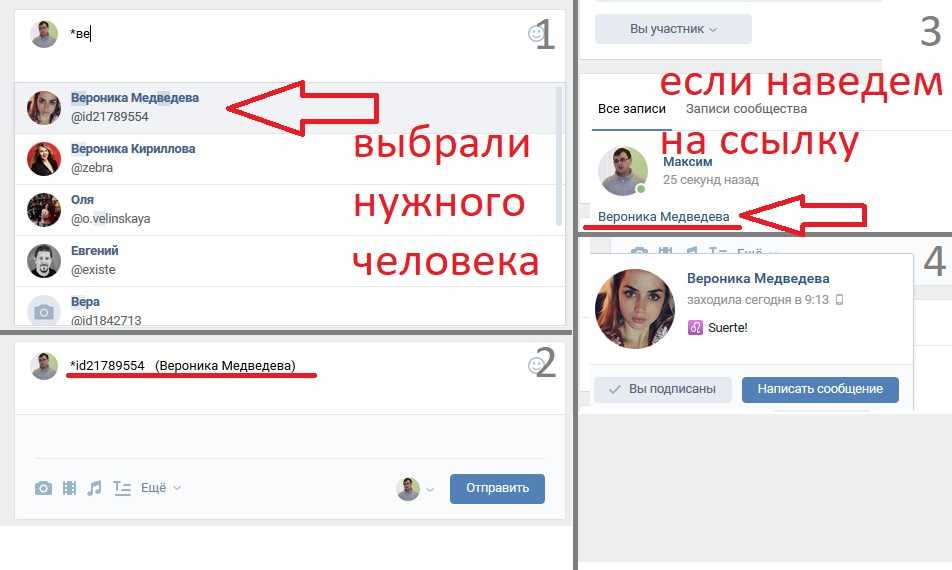 Добавление заглавной C в начало также допускается «C05-1J7601», наряду с вводом дефиса 2 X и 6 X …
Добавление заглавной C в начало также допускается «C05-1J7601», наряду с вводом дефиса 2 X и 6 X …
Прислал RDJ@Ct — 2 дня назад
pcre2
Проверить, является ли игра роблоксом
Проверяет, является ли значение URL игры роблокса cep Brazil
Проверка почтового индекса Бразилии, с 8 цифрами, разделенными или не разделенными —
Прислано анонимом — 2 дня назад
pcre2
Захват уровней структуры IEC ==, =, ++, +
Захватывает все символы до одного знака «+»
Submitted by anonymous — 3 days ago
pcre2
Universal Phone Regular Expression
Universal Phone Regular Expression
Submitted by Priy Ranjan Prakash — 3 days ago
pcre2
adreess validator test
adreess validator test
Прислал аноним — 3 дня назад
python
Cisco_interface_back
\D+([0-9]/[0-9]|.)\s+(\d+\.\d+\.\d+\.\d+| unngiged)\s+(YES|NO)\s+\D{4,}\s+[A-Za-z]{2,}\s+[A-Za-z]{2,}\s+
Прислал аноним — 3 дня назад
pcre2
Рабочие дни
Разбирает рабочие дни, извлекая из них только дни недели и часы работы. Поддерживается только кириллица.
Поддерживается только кириллица.
Отправлено Anonymous — 3 дня назад
Dotnet
Проверьте имя файла Windows
Проверка имен файлов Windows (без суффикса)
Отправлено Anonymous — 3 дня назад
Java
Заголовок секции
FF
Java
0002 Прислал ff — 3 дня назад
pcre2
Прочитать строку из руководства по splunk www1 log
Прочитать строку из руководства по splunk www1 log
Прислал Russ Ferriday — 3 дня назад
java
3 Hi
Доброе утро
Прислал аноним — 4 дня назад
java
Hi
Доброе утро
Прислал аноним — 4 дня назад
javascript
de de
IBAN0003Прислал аноним — 4 дня назад
java
awdwa
dwa
Прислал dwa — 4 дня назад
pcre2
Получить строку внутри http или https5 и @
000 and @something
Прислал aleix soler — 5 дней назад
pcre2
import exp
найти имя файла в модуле импорта/экспорта js
Прислал аноним — 6 дней назад
и конкуренты
Компании / Вк Строй
Последнее обновление : 31 мая 2022
Вк Строй Стек Технологий
Найдите потенциальных клиентов по технологиям, которые они используют.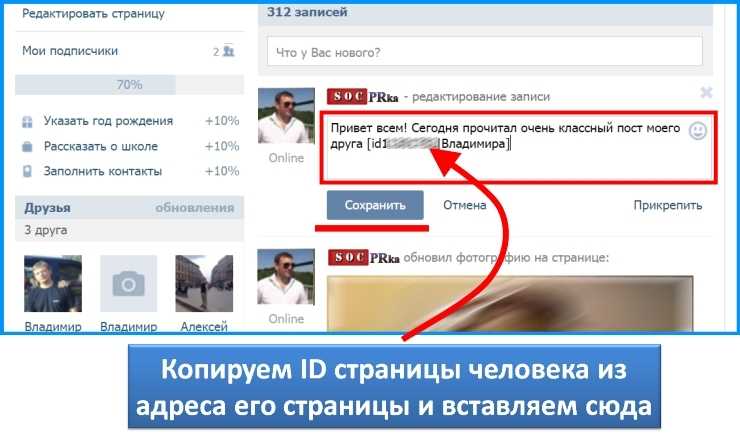 Используйте этот раздел, чтобы узнать
подробнее о ключевых технологиях и инструментах, используемых ВК Строй, и о том, как они
влияют на взаимодействие пользователей и взаимодействие с компанией. Исследуйте 0 технологии по категориям 0 , используемые
Вк Строй
Используйте этот раздел, чтобы узнать
подробнее о ключевых технологиях и инструментах, используемых ВК Строй, и о том, как они
влияют на взаимодействие пользователей и взаимодействие с компанией. Исследуйте 0 технологии по категориям 0 , используемые
Вк Строй
Подробнее технологии
Профиль сотрудника
Вы ищете лиц, принимающих решения в Вк Строй?
Получите их адрес электронной почты, номера телефонов и другую информацию от Linkedin или любого другого веб-сайта.
Установите и откройте данные о сотрудниках ВК Строй менее чем за 30 секунд.
Зарегистрируйтесь в 6sense Revenue AI™ for Sales
Чтобы найти электронные письма, прямой набор и многое другое для потенциальных клиентов в Интернете.
FAQ
Ознакомьтесь с часто задаваемыми вопросами о деятельности ВК Строй, в том числе сведениями об основании, главном офисе,
информация о стеке технологий, отраслевом списке и другие детали.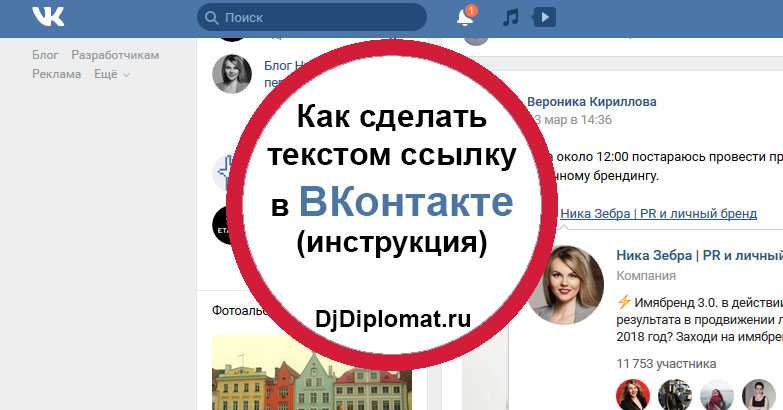
Что такое официальный сайт Вк Строй?
Официальный сайт ВК Строй vk-stroi.ru Вы можете найти их контактный номер, адрес электронной почты и штаб-квартиру по адресу нажмите здесь.
Сколько сотрудников работает в Вк Строй?
6sense отслеживает 20–49 сотрудников, которые работают на ВК Строй. Вы можете узнать больше об их сотрудниках через LinkedIn или их веб-сайт, используя Расширение 6sense для Chrome. Кроме того, проверьте категории вакансий и найма на Вк Строй, упомянутые ранее на этой странице, чтобы определить в каком секторе развивается компания.
Что такое стек технологий Вк Строй?
Лучшие технологии, которые использует ВК Строй:
.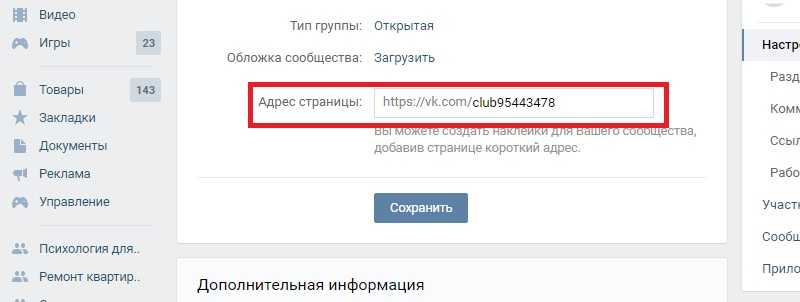

 Senler сможет прикреплять к сообщениям файлы и медиа.
Senler сможет прикреплять к сообщениям файлы и медиа.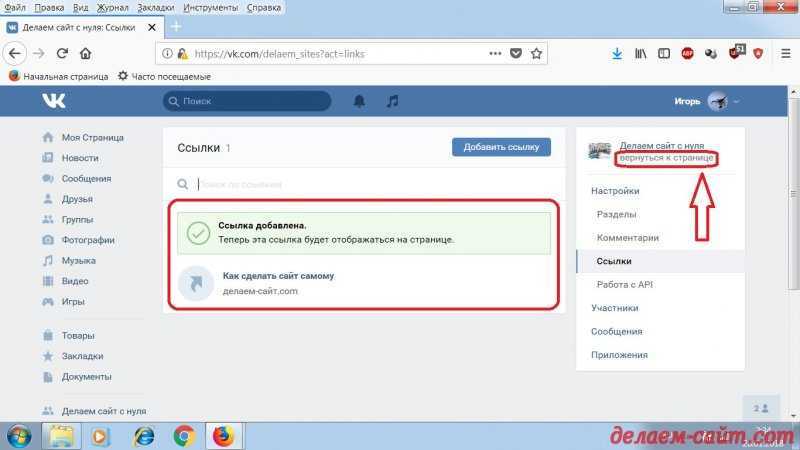
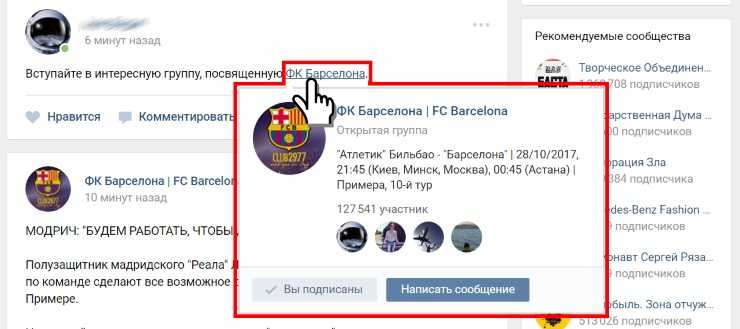 Можно добавить фотографии, аудио и видеозаписи, документы, прикрепить ссылку на вложение во ВКонтакте.
Можно добавить фотографии, аудио и видеозаписи, документы, прикрепить ссылку на вложение во ВКонтакте.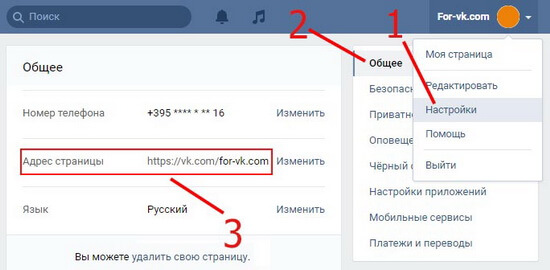 school. Это самое актуальное руководство по автоматическим инструментам для продвижения бизнеса в ВК на данный момент.
school. Это самое актуальное руководство по автоматическим инструментам для продвижения бизнеса в ВК на данный момент.
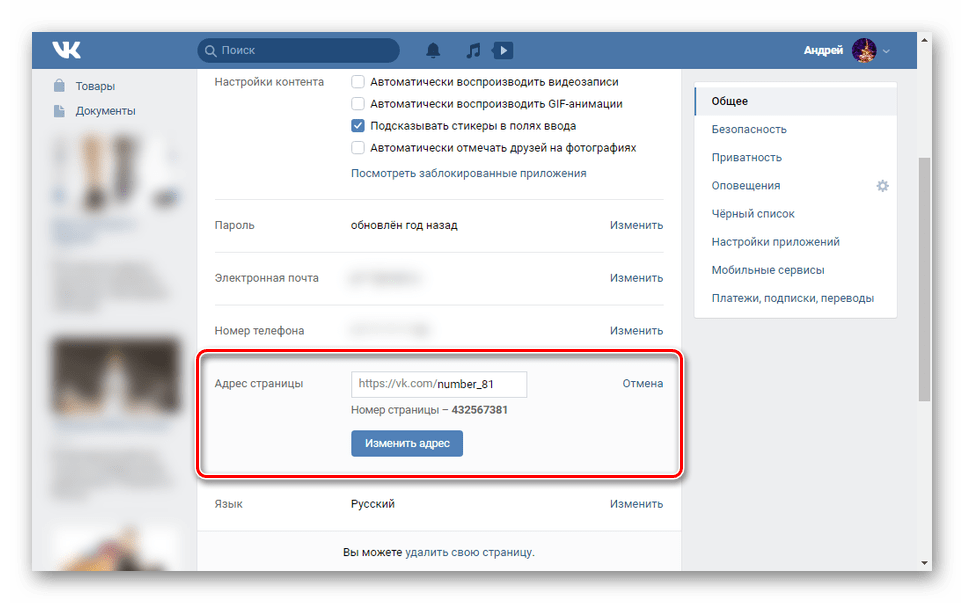 После этого внизу сообщения появится имя этого человека. Кликните по нему.
После этого внизу сообщения появится имя этого человека. Кликните по нему.